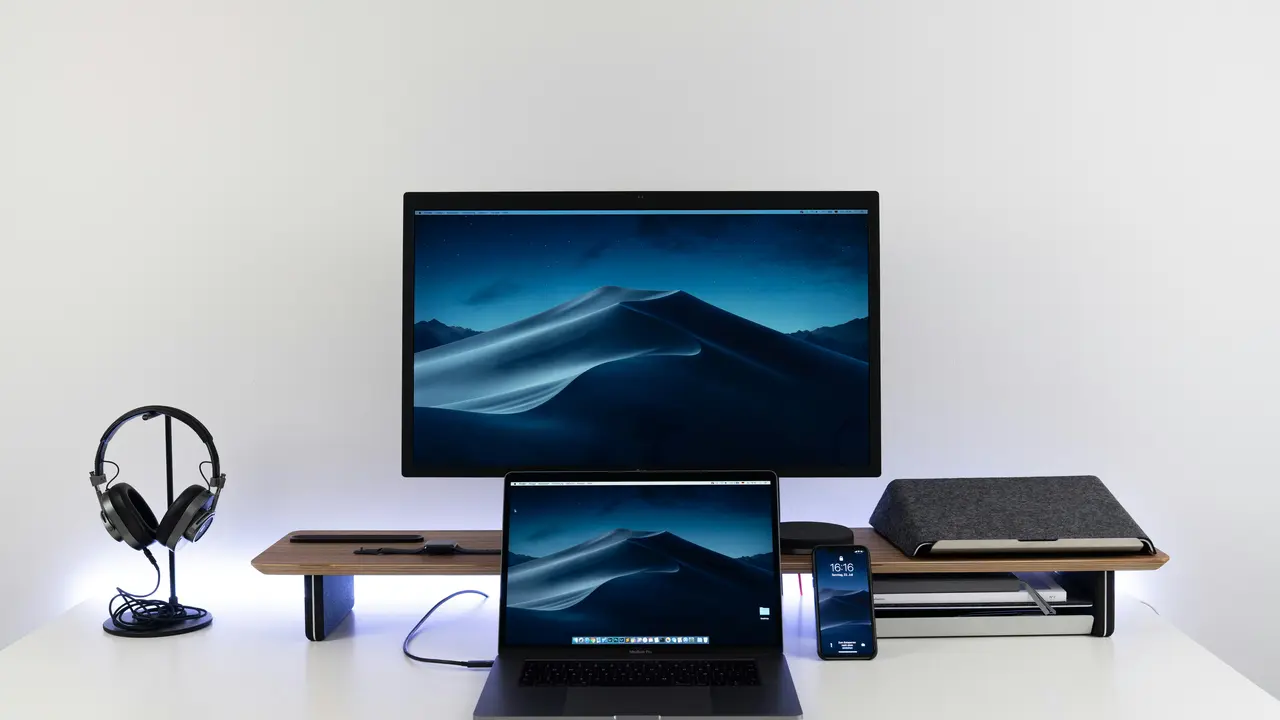Sei un videogiocatore appassionato o un professionista che lavora da remoto e ti sei trovato nella situazione in cui vuoi collegare il portatile al monitor ma non c’è alcuna presa disponibile? Non preoccuparti, in questo articolo ti guideremo passo dopo passo su come collegare il portatile al monitor senza presa. Scoprirai varie soluzioni e opzioni per risolvere questo problema comune e migliorare la tua esperienza visiva e lavorativa.
Soluzioni per collegare il portatile al monitor senza presa
Utilizzo di un adattatore USB
Una delle soluzioni più semplici per collegare il portatile al monitor se non c’è presa disponibile è utilizzare un adattatore USB a HDMI o VGA. Questi adattatori si collegano direttamente alla porta USB del tuo portatile e ti permettono di trasmettere il segnale video al monitor esterno.
Assicurati di scegliere un adattatore compatibile con il tuo sistema operativo per garantire un collegamento ottimale. Una volta collegato, dovresti vedere il monitor riconosciuto automaticamente. In caso contrario, puoi andare nelle impostazioni del tuo computer per configurarlo manualmente.
Collegamento wireless tramite HDMI
Se il tuo monitor supporta la connettività wireless, puoi utilizzare dispositivi come Chromecast o adattatori Miracast. Questi dispositivi ti permettono di trasmettere lo schermo del tuo portatile al monitor senza bisogno di cavi.
Per utilizzare questa opzione, assicurati che entrambi i dispositivi siano connessi alla stessa rete Wi-Fi. Una volta configurato, puoi semplicemente selezionare l’opzione di streaming dal tuo portatile e goderti la tua esperienza di visualizzazione.
Utilizzare un cavo Ethernet e accessori di rete
Se non hai altre opzioni disponibili, puoi anche considerare l’uso di un cavo Ethernet e un dispositivo di rete come un kit di streaming video. Questi kit consentono di utilizzare la connessione di rete per trasmettere video e audio dal tuo portatile a un monitor.
Questa soluzione richiede un po’ più di configurazione, ma può essere molto efficace se hai necessità di collegare più dispositivi o se il monitor non supporta la connessione diretta.
Verifica delle porte disponibili sul portatile
Porte USB-C
Alcuni modelli recenti di portatili sono dotati di porte USB-C che supportano il protocollo DisplayPort. Se il tuo monitor ha una porta USB-C o DisplayPort, puoi utilizzare un cavo appropriato per effettuare il collegamento.
Controlla le specifiche del tuo dispositivo per essere sicuro che questa opzione sia disponibile. Questo metodo consente di ottenere una buona qualità video e audio senza la necessità di adattatori aggiuntivi.
Porte HDMI alternative
Non dimenticare che i portatili più vecchi possono avere porte HDMI che, sebbene non siano standard, possono comunque essere utilizzate con adattatori appropriati. Controlla sempre la disponibilità di tali porte e ricorda che gli adattatori attivi possono offrire prestazioni migliori in alcuni casi.
Considerazioni aggiuntive per un collegamento di successo
Controllo della risoluzione dello schermo
Quando colleghi il portatile al monitor, assicurati di impostare la risoluzione del display corretta. Un’impostazione errata della risoluzione potrebbe provocare un’immagine sgranata o poco chiara. Puoi accedere alle impostazioni dello schermo dal pannello di controllo e selezionare la risoluzione raccomandata per il tuo monitor.
Configurazione del multi-monitor
Se hai più monitor, è fondamentale sapere come gestire il multi-monitor. Puoi decidere se estendere il desktop, duplicare lo schermo o utilizzare il monitor esterno come display principale. Queste opzioni possono essere configurate nelle impostazioni di visualizzazione del tuo sistema operativo.
Vantaggi di utilizzare un monitor esterno
Aumento della produttività
Collegare il portatile a un monitor esterno può rivelarsi estremamente vantaggioso per la tua produttività. Avere più spazio sullo schermo consente di lavorare più agevolmente con più finestre aperte, migliorando la tua efficienza in generale.
Migliore esperienza di gioco
Per i videogiocatori, collegare il portatile a un monitor di dimensioni maggiori o a uno con una frequenza di aggiornamento più alta ti darà un’esperienza di gioco superiore. Vedrai immagini più nitide e una reattività migliore, il che è cruciale durante il gioco competitivo.
Conclusione
Collegare il portatile al monitor senza presa non è mai stato così semplice. Che tu decida di utilizzare un adattatore, una connessione wireless o sfruttare le porte disponibili sul tuo portatile, ci sono molte soluzioni per soddisfare le tue esigenze. Assicurati di considerare la qualità video, la risoluzione e le impostazioni di visualizzazione per ottenere il massimo dal tuo setup. Sei pronto a migliorare la tua esperienza visiva? Non aspettare oltre, inizia oggi stesso a esplorare le opzioni disponibili!
Articoli recenti su Monitor Portatile:
- Quanto costa un monitor per PC portatile? Scopri i prezzi!
- Come Collegare il PC Portatile al Monitor TV: Guida Facile e Veloce!
- Come si seleziona il monitor del PC portatile: guida essenziale
- Come Rilevare 2 Monitor al Portatile: Guida Facile e Veloce!
- Scopri come trasformare un portatile in un monitor facilmente!
I Migliori Prodotti Selezionati (Monitor Portatile):
- Yodoit Monitor portatile
- ASUS ZenScreen MB169CK, Monitor Portatile
- ARZOPA Monitor Portatile
- MOMODS Monitor Portatile
- MSI PRO MP161 E2U Monitor portatile FHD
I link presenti sono affiliati: acquistando tramite questi link, potrei ricevere una piccola commissione, senza alcun costo aggiuntivo per te.